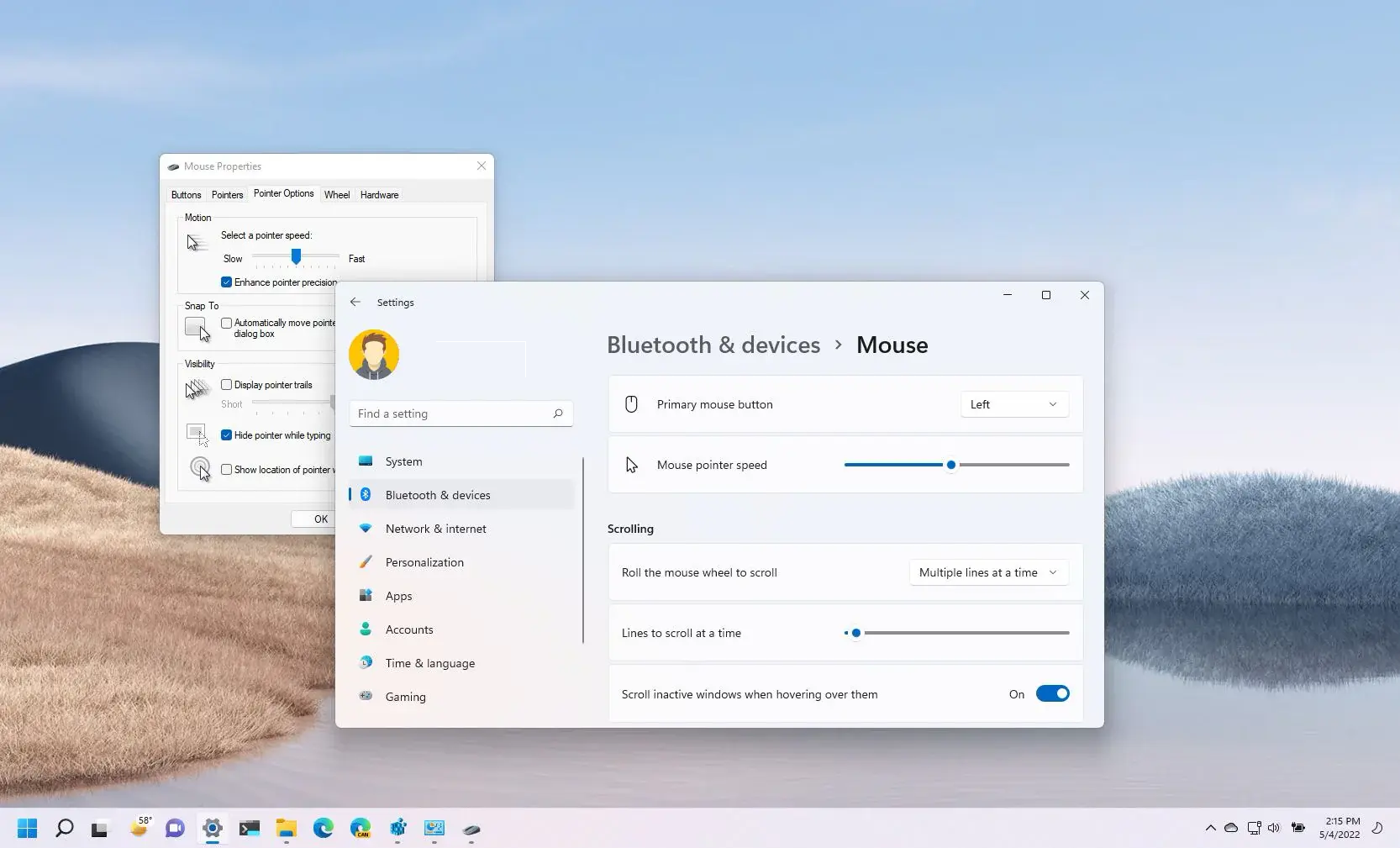- La causa de los tirones o saltos del cursor en Windows 11 puede estar tanto en el hardware del ratón como en la configuración y el propio sistema operativo.
- Es fundamental revisar conexiones, baterías, puertos y controladores antes de descartar problemas con el sistema o presencia de programas en conflicto.
- La actualización de drivers, la desactivación de ciertas funcionalidades y la limpieza física del ratón suelen resolver la mayoría de los problemas.
- Malware, settings avanzados y personalizaciones excesivas pueden estar detrás de un funcionamiento inesperado del puntero, por lo que no se deben pasar por alto.

¿Te vuelves loco cada vez que el puntero del ratón pega esos molestos tirones, parece ralentizarse de repente o directamente desaparece y reaparece por la pantalla en Windows 11? No eres el único al que le ocurre esto. Es una situación frustrante, especialmente si trabajas mucho con el ordenador o te gusta jugar, y te preguntas si el culpable es el propio ratón, el sistema operativo o algún ajuste peleón. No te preocupes, porque aquí tienes una guía muy detallada y al grano que recopila todas las soluciones útiles y actualizadas para olvidarte de una vez por todas de este problema tan exasperante.
Te adelanto que este ‘lag’ del ratón en Windows 11 puede tener causas tan diversas como un fallo físico del dispositivo, interferencias, ajustes del sistema, programas que se inician solos, controladores anticuados, o incluso la presencia de virus. Por eso, vamos a repasar todos los pasos, desde lo más sencillo hasta las soluciones más avanzadas que suelen funcionar en la mayoría de los casos. ¡Vamos a ello y que el cursor vuelva a deslizarse suave como la seda!
Principales causas de los tirones y saltos del cursor en Windows 11
Antes de lanzarte a probar soluciones a lo loco, es importante entender qué puede estar provocando el comportamiento raro del ratón. Hay varios factores a tener en cuenta:
- Problemas de hardware: El propio ratón, el receptor inalámbrico o el conexión USB pueden estar fallando.
- Configuraciones del sistema: Funciones como la precisión mejorada, la aceleración, el desplazamiento por ventanas inactivas o los drivers desactualizados pueden afectar negativamente.
- Interferencias y recursos del sistema: Programas que consumen mucha RAM o CPU, dispositivos conectados en puertos problemáticos o incluso malware en el equipo.
- Personalización excesiva o conflictos software: Cambios avanzados en los botones del ratón, uso de software de control remoto o programas del fabricante mal configurados.
Paso a paso: cómo diagnosticar y eliminar el problema del cursor a tirones
1. Descarta un fallo físico en el ratón
Lo primero que debes comprobar es si el origen del problema está en el propio ratón o en el ordenador. Para ello, sigue este proceso:
- Conecta el ratón a otro PC: Si en el otro equipo todo funciona con normalidad, puedes deducir que el problema está en tu ordenador. Si el fallo persiste, lo más probable es que sea cosa del ratón, el cable o el receptor inalámbrico.
- Limpia la zona del sensor óptico: A veces, una pelusa minúscula o suciedad puede impedir que el sensor lea bien la superficie, provocando esos saltos erráticos. Sopla o limpia suavemente el sensor y verifica que no haya restos.
- Cambia las pilas o recarga la batería: Especialmente si tu ratón es inalámbrico. Un nivel bajo de batería produce pérdidas de señal y movimientos erráticos. Pon pilas nuevas aunque creas que las actuales están bien.
- Prueba con otro cable o receptor: Si el dispositivo utiliza un receptor USB, prueba otro puerto, preferiblemente uno frontal si el PC lo permite. Si tienes un alargador USB, conecta el receptor más lejos de fuentes de interferencia, como la fuente de alimentación.
- Evita la conexión Bluetooth para descartar interferencias: Si puedes, prueba a utilizar un ratón por cable USB. Muchas veces el Bluetooth sufre interferencias o problemas con los controladores.
Si tras estas pruebas el ratón falla también en otros equipos, está claro que necesitas cambiarlo. Sin embargo, si en otros ordenadores va fino, sigue leyendo para descartar causas internas de Windows 11.
2. Revisa los controladores y actualízalos
Windows 11 suele gestionar bien los periféricos gracias a su naturaleza plug & play, pero en ocasiones los drivers genéricos no bastan. Esto es especialmente importante en ratones avanzados o gaming, donde el fabricante ofrece su propio software para aprovechar todas las funciones, o incluso firmware actualizado para corregir bugs.
- Entra en Administrador de dispositivos: Pulsa Windows + X, elige «Administrador de dispositivos» y busca el apartado «Mouse y otros dispositivos señaladores».
- Actualiza el controlador: Haz clic derecho sobre el ratón listado, selecciona «Actualizar controlador» y deja que Windows busque la mejor versión. Reinicia el equipo para ver si se soluciona.
- Reinstala los drivers del fabricante: Descarga desde la web oficial el software específico (ejemplo: Logitech Options, Razer Synapse, Corsair iCUE). Instala siempre la última versión del driver y firmware para tu modelo.
- Actualiza el controlador de Bluetooth y USB si tu ratón es inalámbrico: Repite el proceso en los apartados correspondientes de «Adaptadores de red» y «Controladoras de bus serie universal (USB)».
- Prueba a instalar una versión antigua si después de una actualización reciente empezaron los problemas: A veces los nuevos drivers pueden traer incompatibilidades. Prueba una versión anterior si ninguna solución funciona.
3. Ajustes del sistema que pueden causar lag o tirones de cursor
Panel táctil y touchpad en portátiles
Si usas portátil, los toques accidentales en el touchpad son un clásico que genera saltos del puntero o doble movimiento. Prueba lo siguiente:
- Abre la Configuración de Windows (Windows + I).
- Ve a «Bluetooth y dispositivos» y accede a «Panel táctil».
- Desactiva temporalmente el touchpad para comprobar si deja de suceder el problema con el cursor. Si mejoras, puedes dejarlo desconectado cuando uses ratón externo, o ajustar la sensibilidad.
- También existe la opción de «Dejar activado el panel táctil cuando hay un mouse conectado». Si la desactivas, Windows apaga el panel táctil automáticamente cuando hay ratón físico.
Desactivar la precisión mejorada y aceleración del ratón
La opción «Mejorar la precisión del puntero» o aceleración puede interferir negativamente y causar comportamientos raros en el puntero, especialmente si usas un ratón gaming.
- Abre el Panel de control (búscalo en el inicio).
- Haz clic en «Hardware y sonido», luego en «Mouse».
- Ve a la pestaña «Opciones de puntero».
- Desmarca la casilla «Mejorar la precisión del puntero».
- Haz clic en Aplicar y reinicia el equipo. Comprueba si el puntero deja de dar saltos.
Desactivar el desplazamiento sobre ventanas inactivas
Otra función de Windows que puede descontrolar el puntero es la de «Desplazar el contenido de las ventanas inactivas al pasar el puntero».
- Abre Configuración (Windows + I), entra en «Dispositivos» y selecciona «Mouse».
- Localiza la opción de «Desplazar ventanas inactivas» y desactívala.
- Reinicia el sistema y prueba el ratón.
Deshabilitar el inicio rápido de Windows
La función Fast Startup o inicio rápido en Windows 11 puede ahorrarte segundos al arrancar, pero a veces causa problemas de reconocimiento con periféricos tras un apagado/apagado híbrido.
- Abre el Panel de control y ve a «Opciones de energía».
- Haz clic en «Elegir el comportamiento de los botones de inicio/apagado».
- En la parte inferior, desmarca la opción «Activar inicio rápido».
- Guarda los cambios y reinicia.
Cambiar configuración de administración de energía USB
Por defecto, Windows puede apagar dispositivos USB para ahorrar energía, causando que el ratón se desconecte y reaparezca aleatoriamente.
- Abre «Administrador de dispositivos» (Windows + X).
- Busca tu ratón en «Mouse y otros dispositivos señaladores».
- Haz doble clic en el dispositivo, ve a la pestaña «Administración de energía».
- Desmarca «Permitir que el equipo apague este dispositivo para ahorrar energía».
- Haz lo mismo con el controlador USB correspondiente (sección «Controladoras de bus serie universal»).
4. Optimiza uso de puertos y conexión del ratón
Las interferencias y la velocidad de los puertos USB pueden influir más de lo que se piensa en el funcionamiento del ratón.
- Prueba diferentes puertos USB: Cambia el receptor o el cable del ratón entre los puertos frontales y traseros. Los puertos 3.0 o USB-C suelen ser más rápidos y pueden solucionar problemas de latencia en algunos casos.
- Evita usar hubs USB de baja calidad: Si tienes varios dispositivos conectados a la vez, usa siempre puertos directos a la placa base.
- Utiliza un alargador USB para alejar el receptor de fuentes de interferencia: Componentes internos del PC, como la fuente de alimentación, pueden afectar la señal inalámbrica.
- Si usas Bluetooth: Actualiza el controlador y prueba mantener el ratón cerca del equipo para evitar cortes de señal.
5. Cierra programas pesados y gestiona recursos del sistema
Un uso alto de CPU o RAM puede ralentizar el sistema y, en consecuencia, afectar al ratón y otros periféricos. No subestimes el impacto de los procesos en segundo plano:
- Cierra aplicaciones que no utilices, especialmente durante juegos o tareas exigentes.
- Abre el Administrador de tareas (Ctrl + Shift + Esc), revisa el porcentaje de uso de CPU y memoria, y finaliza procesos innecesarios.
- Reduce el número de programas que se inician con Windows: Ve a la pestaña «Inicio» en el Administrador de tareas y desactiva todos los que no sean imprescindibles.
6. Soluciona conflictos con aplicaciones de control remoto y drivers gráficos
El uso de aplicaciones de control remoto (TeamViewer, AnyDesk, Chrome Remote Desktop) puede estar activo sin que te des cuenta y provocar movimientos erráticos del puntero o ceder el control a otro usuario.
- Verifica que ningún programa de control remoto está funcionando en segundo plano.
- Desconéctate de sesiones abiertas y cierra todos los procesos relacionados.
Algunos drivers gráficos pueden entrar en conflicto con el ratón, sobre todo si tienes una tarjeta gráfica dedicada de gama alta. Un ejemplo es el de usuarios con GPU NVIDIA (RTX 2080 y similares) que experimentan congelaciones del cursor al abrir aplicaciones y solo se soluciona desactivando los drivers de la gráfica.
- Actualiza los drivers de la tarjeta gráfica con la última versión disponible.
- Si el problema comenzó tras una actualización, prueba a revertir a una versión anterior.
- Considera actualizar la BIOS de tu placa base si todas las demás soluciones fallan y tienes componentes relativamente nuevos. Hazlo solo si tienes experiencia o bajo asesoramiento, ya que un mal flasheo puede inutilizar la placa.
7. Ejecuta el solucionador de problemas de hardware y dispositivos
Windows incluye una herramienta específica para detectar y reparar problemas de hardware y periféricos. Aunque antes estaba más accesible desde la Configuración, ahora deberás abrirla desde la línea de comandos.
- Pulsa Windows + R para abrir el cuadro de Ejecutar.
- Escribe
msdt.exe -id DeviceDiagnosticy pulsa Enter. - Sigue los pasos del asistente para intentar que el sistema repare automáticamente cualquier conflicto.
8. Considera el software del fabricante y la personalización de botones
Si usas ratones avanzados de marcas como Logitech, Razer, Corsair o similares, instala el software propio del fabricante. Aparte de configurar DPI, velocidad y funciones extra, te permiten actualizar el firmware, lo cual soluciona errores conocidos. Dentro de este software, restablece la configuración de los botones a su estado original si has realizado personalizaciones, ya que algunas pueden provocar lag o fallos en ciertas aplicaciones.
9. Realiza una limpieza profunda del ratón
No solo el sensor requiere atención: la suciedad acumulada en los botones o en la rueda puede bloquear su funcionamiento. Limpia el ratón periódicamente, incluyendo las juntas y recovecos, con un bastoncillo seco y soplando suavemente. Una limpieza adecuada prolongará su vida útil y evitará errores en el desplazamiento.
10. Revisa las personalizaciones y los temas de Windows
Utilizar cursores personalizados, temas, fondos dinámicos o programas para modificar la apariencia del puntero puede causar conflictos, especialmente en PCs antiguos o de recursos limitados.
- Vuelve temporalmente al cursor y tema por defecto de Windows para descartar incompatibilidades.
- Desinstala programas de personalización de terceros si los has usado para modificar iconos o el comportamiento del puntero.
11. Escanea el ordenador en busca de virus o malware
El software malicioso puede afectar gravemente al rendimiento del ratón, llegando incluso a ceder el control del puntero a terceros o provocar lags importantes. A veces, lo que parece un problema de hardware es consecuencia de procesos ocultos en segundo plano, criptomineros, keyloggers o troyanos.
- Desconecta el PC de Internet si sospechas de actividad maliciosa.
- Pasa un antivirus actualizado, preferiblemente una versión portátil ejecutada desde USB (Kaspersky, AVG, BitDefender, Malwarebytes…).
- Elimina cualquier amenaza detectada y, si el equipo sigue comportándose raro, considera formatear para reinstalar Windows limpio.
Redactor apasionado del mundo de los bytes y la tecnología en general. Me encanta compartir mis conocimientos a través de la escritura, y eso es lo que haré en este blog, mostrarte todo lo más interesante sobre gadgets, software, hardware, tendencias tecnológicas, y más. Mi objetivo es ayudarte a navegar por el mundo digital de forma sencilla y entretenida.